١٩٢.١٦٨.١.1 تغير الباسورد الواي فاي tp-link (طريقة مشروحة بالخطوات)

تعددت طرق اختراق الواي فاي في الآوان الأخيرة، وهذا جعل الكثير يقوم بتغيير كلمة مرور كل من الراوتر والواي فاي وذلك من أجل حماية الراوتر من الاختراق وكذا حماية الشبكة اللاسلكية “الواي فاي” من الاختراق!
ولا سيما ان راوتر تي بي لينك TP-Link هو أحد أفضل أنواع الراوتر المستخدمة في الوقت الحالي، لذلك اليوم نحن على موعد للتعرف على كيفية تغيير باسورد الواي فاي tp-link!
تابع للتعرف على كيفية عمل ذلك!
تسجيل الدخول الى الراوتر
سواء كنت تستخدم راوتر تي بي لينك TP-Link او غيرها من انواع الراوتر فأنت بحاجة الى الدخول الى. الراوتر من اجل التمكن من تغيير باسورد الواي فاي او كذا كلما مرور الراوتر!
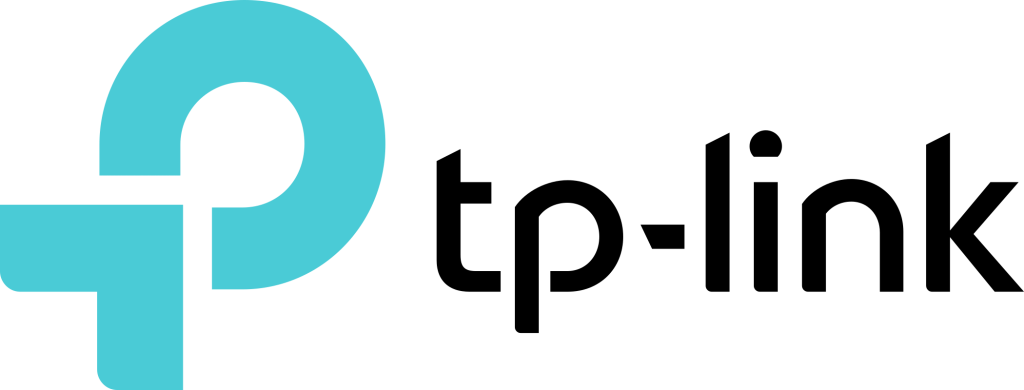
هنا يجب الاستعانة بالعنوان الافتراضي للراوتر، ويمكن عمل ذلك من المتصفح وبسهولة من أي جهاز، وفي الغالب تجد 192.168.1.1 تغيير كلمة السر او ١٩٢.١٦٨.١.١ تسجيل الدخول او غيرها.
يمكن تغيير كلمة سر الراوتر tp-link من الموبايل او الكمبيوتر وكذا الحال مع تغيير باسورد الواي فاي، ويمكنك ببساطة التوجه الى المتصفح وكتابة 192.168.1.1 او التوجه مباشرة إلى الرابط التالي 👇
ذات صلة
١٩٢.١٦٨.١.1 تغير الباسورد tp link من الموبايل او الكمبيوتر
١٩٢.١٦٨.١.1 تغير الباسورد الواي فاي tp-link
لعل بيت القصيد هنا هو تغيير باسوورد الواي فاي tp-link، ويجدر الإشارة انه يمكن من خلال ١٩٢.١٦٨.١.١ معرفة كلمة السر admin الإفتراضية بدون برنامج تغيير باسورد الراوتر tp-link.
من اجل التمكن من تغيير باسورد واي فاي tp-link بابه الخطوات التالية 👇
الخطوة رقم 1:
في البداية على التوجه الى المتصفح الذي تقوم باستخدامه ثم تركيب رقم 192.168.1.1 لادخال معلومات المرور.
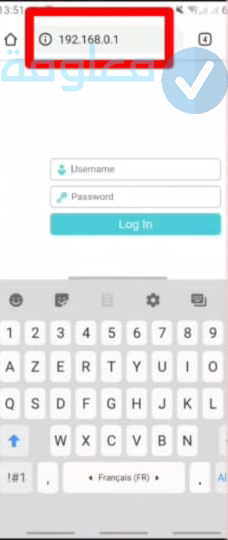
الخطوة رقم 2:
ان لم تقم بتغيير معلومات المرور من قبل فقد تكون هي كلمة admin او ستجدها مكتوبة خلف او اسفل الراوتر، قم بادخالها واضغط على زر Log in.
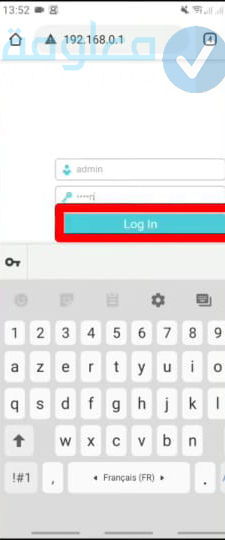
الخطوة رقم 3:
بعد ذلك قد يقترح عليك المتصفح حفظ كلمة المرور في مدير كلمات المرور، يمكنك عمل ذلك والمتابعة.
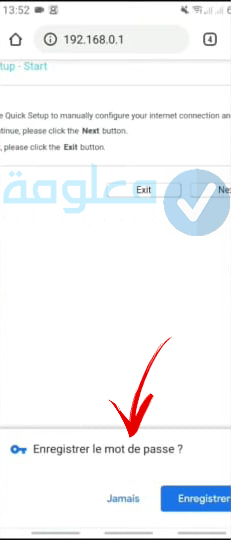
الخطوة رقم 4:
توجه إلى القائمة الجانبية وقم بالضغط على خيار Wireless.
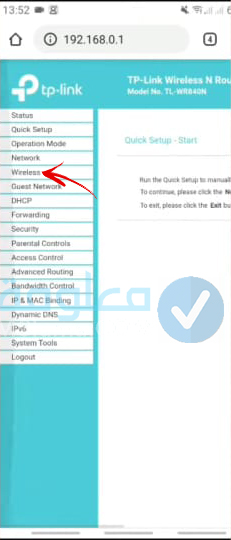
الخطوة رقم 5:
بعدها قم باختيار Wireless Security.
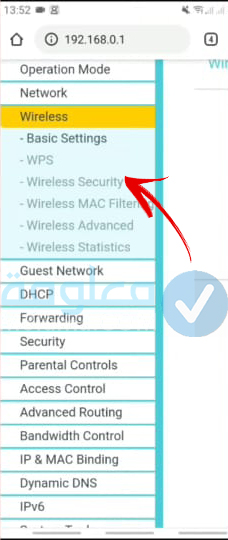
الخطوة رقم 6:
بعد ذلك ستجد خانة Wireless Password التي يمكنك من خلالها تغيير باسورد الواي فاي بسهولة.
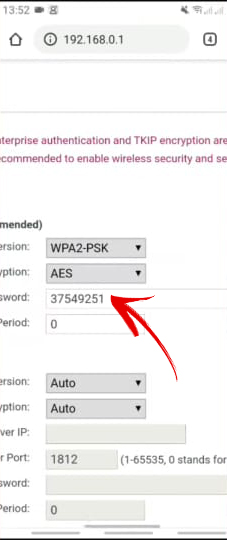
الخطوة رقم 7:
بعد تغيير الباسورد يمكنك الآن حفظ الاعدادات من خلال الضغط على زر Save.
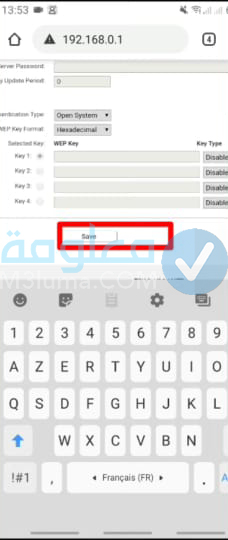
تنبيه!!
كانت هذه طريقة تغيير الباسورد الواي فاي tp-link من الموبايل، يمكنك الاعتماد على نفس الخطوات لتغيير باسورد الواي فاي tp-link من الكمبيوتر!
كانت هذه طريقة تغيير باسورد الواي فاي الراوتر tp-link من الموبايل بنجاح، للمزيد من التفاصيل يمكنك مشاهدة الفيديو التالي 👇
ذات صلة
١٩٢.١٦٨.١.١ تغيير كلمة السر لواي فاي راوتر We و TE Data و TP Link وغيرها
كيف اكتب كلمة مرور قوية لراوتر تي بي لينك TP-Link
كما حرصنا في الاعلى انه يجب اعداد كلمة مرور قوية لكل من الراوتر والواي فاي، كما اشرنا انه يمكنك الاعتماد على مدير كلمات المرور من أجل إنشاء باسورد قوي لا يستطيع احد الوصول إليه بأي طريقة.
يمكنك أيضا بناء كلمة مرور قوية من خلال اتباع بعض النصائح مثل:
✓ حاول بناء مزيج قوي من الارقام والحروف والرموز.
✓ حاول تغيير كلمة المرور الواي فاي والراوتر بين الحين والآخر.
✓ حاول تكوين كلمة مرور باكبر عدد من الخانات وليس 8 فقط.
✓ حاول تحديد سرعة الواي فاي من الراوتر وتضييق اطارها ما أمكن.
✓ حاول تحديد سرعة النت لكل جهاز وتقسيم سرعة النت على المشتركين.
✓ حاول معرفة الأجهزة المتصلة بالراوتر وطريقة حظرها لابعاد المتطفلين.
✓ حاول إخفاء شبكة الواي فاي WI-FI لحمايتها من الاختراق وكي لا تظهر للمخترقين.
✓ حاول التحكم في مسافة الويفي وضبط مسافة الراوتر لكي لا تصل الى الجيران.
✓ حاول إغلاق WPS في الراوتر فهي ثغرة خطيرة يمكنها أن تسبب الوصول لشبكتك بسهولة.
✓ حاول تقسيم و تحديد سرعة الإنترنت للمتصلين بالراوتر باعتماد بعض البرامج مثل سيلفش نت.
✓ لا تستخدم كلمة مرور مرتبطة بين الحسابات بشكل عام لذا لا تستخدم باسورد حساب اخر على الراوتر.
✓ لا تقم بادراج بياناتك الشخصية مثل الاسم والنسب وعيد الميلاد ورقم الهاتف او غير ذلك من الاشياء السهلة التخمين.
ذات صلة
تغيير كلمة السر 192.168.1.1 we, tp-link, Tedata, Vodafon, d-link, Orange
لماذا عليك بناء كلمة مرور قوية في الراوتر؟
قد تتسائل لماذا عليك ان تبني كلمة مرور قوية في الراوتر تي بي لينك TP-Link او غيرها من انواع الرواتر، فعند الدخول الى ١٩٢.١٦٨.١.1 تغير الباسورد الواي فاي tp-link يحب عليك الحرص على انشاء باسورد قوي لكل من الراوتر والواي فاي.
بذلك انت تقوم بحماية شبكتك من الخطوات التي تتعرض اليها، وها راجع إليك أيضا بعدة إيجابيات أهمها:
✓ لا يمكن لأي شخص الدخول للشبكة باستثناء المصرح لهم.
✓ حجب وايقاف الخطوات الغير المتوقعة من احد الراوترات.
✓ التحكم في حزمة الانترنت وضبط السيطرة بعد مزود الخدمة.
✓ منع أي شخص من الوصول إلى شبكتك من خلال زيادة نسبة الامان للشبكة.
✓ إجراء التغييرات والتعديلات اللازمة مع سرعة معالجة اي خلل في الراوتر.
✓ حظر مختلف انواع واساليب الاختلاس وحماية البيانات والمعلومات الشخصية.
✓ حماية الشبكة من مختلف انواع الهاكرز والمتطفلين الذين يحاولون الوصول لشبكتك.
تغيير كلمة مرور الراوتر تي بي لينك TP-Link
نشير ان الخطوات السابقة كانت طريقة تغير الباسورد الواي فاي tp-link، اي انها النقطة التي تشارك بها الشبكة مع الاخرين، اما كلمة سر الراوتر فهي ايضا من الاشياء التي يجب عليك تغييرها.
لانه بسهولة اي شخص متصل بشبكتك يمكنه اختراقك خاصة ان كانت كلمة المرور الإفتراضية، سبق لنا شرح المقال بالتفصيل والخطوات، ننصحك بالاطلاع عليه من الرابط التالي 👇
ان كنت في عجلة من امرك ولم تستطيع مشاهدة الشرح بالاعلى بالصور والخطوات فيمكنك اتباع المسار التالي 👇
الدخول الى المتصفح ثم ادخال 192.168.1.1 } الباسورد (admin) } ثم System Tools } ثم Password } ثم Old User Name } ثم Old Password ثم } New User Name }ثم New Password } ثم Confirm New Password ثم Save.
حل مشكلة نسيت كلمة سر الراوتر tp-link
قد يغب احدهم في الدخول الى ١٩٢.١٦٨.١.1 tp link بغرض مشكلة نسيان كلمة المرور، وهذا قد لا يحتاج الى الدخول على الراوتر tp-link من الموبايل او الكمبيوتر، لأنه ببساطة تحتاج الى القيام ببعض الاشياء يدويا.
فأجهزة الوايرلس Wireless التوفر لك ميزة نسيان كلمة المرور، وانما يجب إعادة الراوتر الى الشكل الافتراضي الذي ياتي به في البداية او فرمطته باختصار وذلك من خلال ثقب صغير يوجد في الراوتر عليك ايجاد ابرة والتقى مطول فيه.
يمكنك الضغط مطولا حوالي 6 ثواني على زر WPS لعمل Reset او الاعداد الافتراضي الجهاز بالنسبة للأجهزة الجديدة، بعدها سيتم إعادة تشغيل الراوتر وستتمكن من استعادة النظام الافتراضي والذي يكون في الغالب admin او تجدها اسفل او خلف الراوتر.
معلومات الدخول عن راوتر TP-LINK
هنا راوتر TP-LINK معلومات الدخول الافتراضية التي ستجد من بينها اسم المستخدم وكلمة المرور وعنوان أي بي صفحة الإعدادات اي عنوان الأي بي الافتراضي ل TP-LINK:
- عنوان 192.168.1.1 بنسبة 48 %
- عنوان 192.168.0.1 بنسبة 47 %
- عنوان 192.168.0.254 بنسبة 3 %
- عنوان 192.168.1.253 بنسبة 1 %
- عنوان tplogin.cn بنسبة 1 %
- عنوان tplinkwifi.net بنسبة 0 %
بيانات تسجيل الدخول الإفتراضية لـ TP-LINK
هنا بيانات تسجيل الدخول الإفتراضية لـ TP-LINK بنسبة 100 %
- عنوان الأي بي: 192.168.0.1
- اسم المستخدم: admin
- كلمة المرور: admin
بيانات تسجيل الدخول الإفتراضية لـ 192.168.1.1
هنا بيانات تسجيل الدخول الإفتراضية لـ 192.168.1.1 بنسبة 60 %
- عنوان الأي بي: 192.168.1.1
- اسم المستخدم: admin
- كلمة المرور: admin
قد تجدها أيضا بنسبة 10 %
- عنوان الأي بي: 192.168.1.1
- اسم المستخدم: admin
- كلمة المرور: –
قد تجد ايضا نفس الشيء بنسبة 10 %
- عنوان الأي بي: 192.168.1.1
- اسم المستخدم: admin
- كلمة المرور:password
نسبة 4 % قد تجد عنها المعلومات التالية:
- عنوان الأي بي: 192.168.1.1
- اسم المستخدم: admin
- كلمة المرور: 1234
قد تجدها أيضا بنسبة ضئيلة لا تتجاوز 2 %
- عنوان الأي بي: 192.168.1.1
- اسم المستخدم: 1234
- كلمة المرور: –
بيانات تسجيل الدخول الإفتراضية لـ 192.168.0.1
بالنسبة إلى بيانات تسجيل الدخول الإفتراضية لـ 192.168.0.1 تجدها بنسبة 43 %
- عنوان الأي بي: 192.168.0.1
- اسم المستخدم: admin
- كلمة المرور: admin
قد تجدها أيضا بنسبة 20 % بمعلومات مختلفة
- عنوان الأي بي: 192.168.0.1
- اسم المستخدم: admin
- كلمة المرور: password
قد تجدها أيضا بنسبة 17 % بمعلومات أخرى وهي:
- عنوان الأي بي: 192.168.0.1
- اسم المستخدم: –
- كلمة المرور: admin
نسبة ضئيلة اخرى قد تستحق التجريب وهي 7 %
- عنوان الأي بي: 192.168.0.1
- اسم المستخدم: –
- كلمة المرور: Admin
نسبة 4 % جد ضئيلة ونادرا ما تأتي الرواتر بها:
- عنوان الأي بي: 192.168.0.1
- اسم المستخدم: admin
- كلمة المرور: –
بيانات تسجيل الدخول الإفتراضية لـ 192.168.0.254
بالنسبة إلى بيانات تسجيل الدخول الإفتراضية لـ 192.168.0.254 بنسبة 100 % فتكون على المنوال الاتي 👇
- عنوان الأي بي: 192.168.0.254
- اسم المستخدم: admin
- كلمة المرور: admin
هنا معظم معلومات الرواتر الإفتراضية الأخرى
- اسم المستخدم: admin
- كلمة المرور: password
- اسم المستخدم: admin
- كلمة المرور: 1234
- اسم المستخدم: admin
- كلمة المرور: admin
بيانات تسجيل الدخول الإفتراضية لـ 192.168.1.253
بالنسبة إلى بيانات تسجيل الدخول الإفتراضية لـ 192.168.1.253 تجدها بنسبة 33 %
- عنوان الأي بي: 192.168.1.253
- اسم المستخدم: admin
- كلمة المرور: admin
قد تجدها أيضا بنسبة 33 %
- عنوان الأي بي: 192.168.1.253
- اسم المستخدم: admin
- كلمة المرور: airlive
قد تجدها أيضا بنسبة 33 %
- عنوان الأي بي: 192.168.1.253
- اسم المستخدم: airlive
- كلمة المرور: admin
معظم الرواتر قد تأتي أيضا بالمعلومات الآتية:
- اسم المستخدم: admin
- كلمة المرور: password
- اسم المستخدم: admin
- كلمة المرور: –
بيانات تسجيل الدخول الإفتراضية لـ tplogin.cn
بالنسبة إلى بيانات تسجيل الدخول الإفتراضية لـ tplogin.cn التي قد تجد بنسبة 100 % فهي:
- عنوان الأي بي: tplogin.cn
- اسم المستخدم: admin
- كلمة المرور: admin
قد تجد ايضا معظم الرواتر بالمعلومات الإفتراضية التالية
- اسم المستخدم: admin
- كلمة المرور: password
- اسم المستخدم: admin
- كلمة المرور: 1234
- اسم المستخدم: admin
- كلمة المرور: –
- اسم المستخدم: –
- كلمة المرور: admin
بالنسبة ل tplinkwifi.net لعنوان الأي بي الأتي فمعظم الرواتر قد تأتي بالمعلومات الإفتراضية التالية:
- اسم المستخدم: admin
- كلمة المرور: admin
- اسم المستخدم: admin
- كلمة المرور: password
- اسم المستخدم: admin
- كلمة المرور: 1234
- اسم المستخدم: admin
- كلمة المرور: –
- اسم المستخدم: –
- كلمة المرور: admin
بهذا يكون مقالنا اليوم حول ١٩٢.١٦٨.١.1 تغير الباسورد الواي فاي tp-link قد انتهى بحمد الله، ان كانت لديكم اي تساؤلات او اقتراحات المقالات المقبلة فيمكنك طرحها في التعاليق!











